

Tutorial original aqui
Tutorial original creado por Vérone el 27 de diciembre del 2010
Agradezco a mis traductoras que hacen viajar mis tutos por el mundo
Tube Paysage de Marastina
Tube Bateau de Denise Worisch
Tube Tour Eifele de Mone
Tube Pendule de Quinta
Tube Cadre de Kirsty
Masque de Jill
Filtre Graphic PLus_Cross Shadow
Filtre Adjust_Variations
Filtre Xero_Porcelaine
Material
Puedes encontrar la mayor parte de los filtros aqui
Esta traducción está registrada en Twi

Si quieres puedes ayudarte de la regla para situarte en la realización del tutorial
Marcador (Arrastra con el raton)

Si estais listos, podemos comenzar
Abrir todos los tubes en el psp. Duplicarlos (shift+D) y cerrar los originales)
ETAPA 1 : el fondo
1.-
Abrir una nueva imagen de 800 x 600 en el color blanco
Selecciones_ Seleccionar todo
2.-
Activar la imagen _nature_gallery(131)
Edición_ Copiar
Edición_ Pegar en la selección
Selecciones_ Anular selección
3.-
Solo si usas el mismo paisaje
Ajustar_ Matiz y Saturación_ Matiz/Saturación/Luminosidad
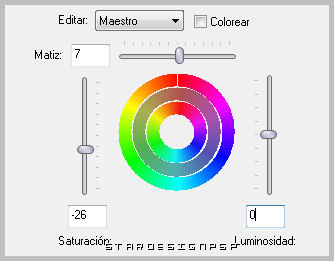
ETAPA 2 : la máscara
1.-
Capas_ Nueva capa de de trama
Llenar con el color #4a608c
Efectos_ Complementos_ Graphic Plus_Cross Shadow
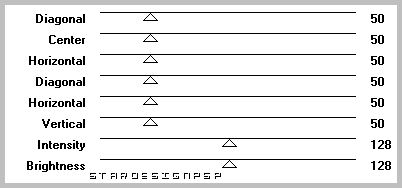
2.-
Capas_ Nueva capa de máscara_ A partir de una imagen
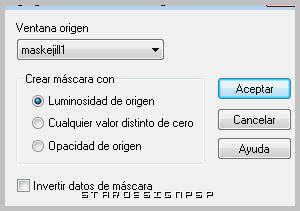
Capas_ Fusionar grupo
Capas_ Duplicar
Capas_ Fusionar con la capa inferior
Efectos_ Efectos 3D_ Sombra en el color negro
1_1_60_1
3.-
Activar la herramienta de Selección_ K_ Modo Escala
Colocar el puntero del ratón en el cursor izquierdo central
Desplazar hacia la derecha hasta los 190 pixels
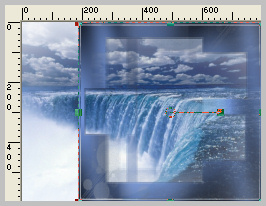
Capas_ Duplicar
Imagen_ Espejo
Capas_ Fusionar con la capa inferior
4.-
Selecciones_ Cargar o guardar selección_ Cargar selección del disco
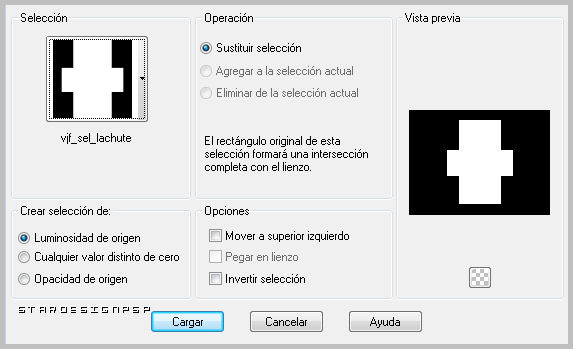
Edición_ Borrar
Efectos_ Efectos 3D_ Recortar
Selecciones_ Anular selección
ETAPA 3 : el barco
1.-
Activar el tube _pspcybertubes-paisagens1-003
Edición_ Copiar
Edición_ Pegar como nueva capa
Imagen_ Cambiar de tamaño_ Redimensionar al 40%
Todas las capas sin seleccionar
Ajustar_ Matiz y Saturación_ Colorear
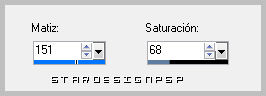
2.-
Imagen_ Rotación_ Rotación libre
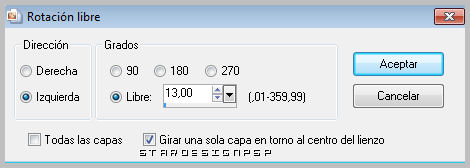
Colocar sobre el agua
Con la goma de borrar_ Borrar el agua a la izquierda del barco
ETAPA 4 : la torre Eiffel
1.-
Activar el tube _scenic8
Edición_ Copiar
Edición_ Pegar como nueva capa
Imagen_ Espejo
Imagen_ Voltear
Capas_ Organizar_ Desplazar esta capa por debajo de la capa de la máscara
Colocar en el lado de la izquierda
2.-
Capas_ Modo de capas_ Luz Débil
Capas_ Duplicar
Efectos_ Efectos de Contorno_ Realzar
ETAPA 5 : el péndulo
1.-
Activar el tube _QTF_Jewels5_J
Edición_ Copiar
Edición_ Pegar como nueva capa
Imagen_ Cambiar de tamaño_ Redimensionar al 60%
Todas las capas sin seleccionar
Colocar por debajo del barco
2.-
Imagen_ Imagen en negativo
Capas_ Modo de capas_ Luz Débil
Efectos_ Efectos de Contorno_ Realzar
3.-
Fusionar todo
Efectos_ Complementos_ Adjust_Variations_Tons moyens
Clic sobre Original
Clic sobre more blue
ETAPA 6 : el personaje
1.-
Activar el tube _nicole-femme douceur1
Edición_ Copiar
Edición_ Pegar como nueva capa
Imagen_Espejo
Imagen _ Cambiar de tamaño_ Redimensionar al 80%
Todas las capas sin seleccionar
Colocar a la derecha
Efectos_ Efectos 3D_ Sombra en el color negro
0_06_0_20
2.-
Solo si usas el mismo tube y los mismos colores
Ajustar_ Brillo y contraste_ Aclarar
Intensidad_ 5
Edición_ Repetir _ Aclarar
Edición_ Repetir_ Aclarar
Efectos_ Complementos_ Adjust_Variations_Tons Moyens
Clic sobre Original
2 clics sobre more blue
1 clic sobre more Cyan
ETAPA 7 : el marco
1.-
Capas_ Nueva capa de trama
Selecciones_ Seleccionar todo
2.-
Activar el tube _torrent-overlay
Edición_ Copiar
Edición_ Pegar en la selección
Selecciones_ Anular selección
Capas_ Duplicar
3.-
Activar el título _lachute
Edición_ Copiar
Edición_ Pegar como nueva capa
4.-
Añadir vuestra firma
Imagen_ Agregar bordes_ Simétrico_ 2 pixels en el color blanco
Efectos_ Complementos_ Xero_Porcelaine
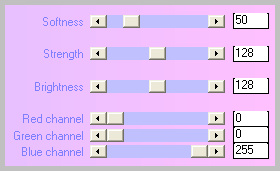
Guardar en formato Jpg optimizado
Gracias por haberlo hecho o interpretado
Este tutorial ha sido realizado por Vérone. Es una creación personal.Cualquier parecido con otro no será mas que coincidencia.
Prohibida su uso o divulgación sin el previo consentimiento de su autora

Concepción y realización © veroreves 2010